Да ли сте икада приметили да након што први пут отворите апликацију на свом Андроид паметни телефон, брже се учитава? Додиром на дугме за почетну страницу на уређају или превлачењем нагоре да бисте се вратили на почетни екран не затварате апликацију – оставља је да ради у позадини. Слично минимизирању прозора када радите на рачунару, само враћање на почетни екран омогућава да апликације раде у позадини како би се брже наставиле у будућности.
Садржај
- Затварање Андроид апликације у позадини
- Присилно затворите Андроид апликацију
- Затворите све Андроид апликације у позадини
Међутим, када се појаве проблеми или ваше смартфон почиње да успорава, можда ћете желети да затворите неколико апликација. Прво, погледајмо како да затворимо апликацију из интерфејса за више задатака. Затим, ако све друго не успе, показаћемо вам како да принудно затворите апликације Андроид.
Препоручени видео снимци
Затварање Андроид апликације у позадини


Ако желите да затворите апликацију, најбоље је да је превучете у оквиру Андроид интерфејса за више задатака. У зависности од ваше верзије
Повезан
- Најбоље апликације за клавир у 2023: врхунске апликације за учење свирања
- 16 најбољих апликација за размену порука за Андроид и иОС у 2023
- Шта је ВхатсАпп? Како се користи апликација, савети, трикови и још много тога
Корак 1: Приступите свом мултитаскинг интерфејсу користећи једну од следећих опција:
- Ако ваш паметни телефон има три иконе на дну екрана, додирните дугме са три вертикалне линије (Самсунг Галаки уређаји) или квадратно дугме (већина других Андроид уређаја).
- Ако ваш паметни телефон има једну хоризонталну линију и користи а систем покрета превлачењем за навигацију, превуците нагоре од дна до средине екрана, задржите на тренутак, а затим отпустите.
Корак 2: Ставите прст на апликацију коју желите да затворите, а затим је превуците нагоре и даље.
Белешка: Због широк спектар произвођача паметних телефона, неки старији Андроид уређаји могу другачије да третирају приступ мултитаскингу. Посетите страницу за подршку произвођача за више информација о коришћењу мултитаскинга
Присилно затворите Андроид апликацију

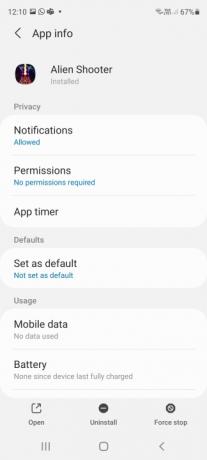

Можда постоје случајеви када апликација одбије да се затвори на уобичајен начин или остави друге услуге да раде у позадини. Можете изабрати да принудно затворите апликацију у овим ситуацијама, користећи апликацију Андроид Сеттингс да бисте потпуно зауставили апликацију. На већини
Корак 1: Отвори Подешавања апликације.
Корак 2: Изаберите Аппс или Апликације и обавештења опција.
Корак 3: Можда ћете морати да изаберете Погледајте све апликације да видите све отворене апликације.
4. корак: Додирните апликацију коју желите принудно затворити.
5. корак: Изабрати Присилно зауставити опција.
Корак 6: Потврдите своју одлуку одабиром У реду.
Затворите све Андроид апликације у позадини


Друга опција која вам може омогућити да ефикасније радите са паметним телефоном је да затворите све Андроид апликације у позадини једним притиском на дугме; ово може бити корисно када желите да ослободите своје
Корак 1: Приступите свом мултитаскинг интерфејсу користећи једну од следећих опција:
- Ако ваш паметни телефон има три иконе на дну екрана, додирните дугме са три вертикалне линије (Самсунг Галаки уређаји) или квадратно дугме (већина других Андроид уређаја).
- Ако ваш паметни телефон има једну хоризонталну линију и користи систем покрета превлачења за навигацију, превуците прстом од дна до средине екрана, задржите на тренутак, а затим отпустите.
Корак 2: Наставите да превлачите удесно у интерфејсу за више задатака док не дођете до краја листе. На неким телефонима, попут Самсунг Галаки С20 ФЕ, можете прескочити овај корак.
Корак 3: А Избриши све или Затворите све дугме би сада требало да буде видљиво; додирните га да бисте затворили све отворене апликације.
Белешка: Као што је раније поменуто, због великог броја произвођача паметних телефона, неки старији Андроид уређаји могу другачије да управљају приступом мултитаскингу. Можете да посетите страницу за подршку вашег произвођача за више информација о коришћењу мултитаскинга
Препоруке уредника
- Најбоље апликације за упознавање у 2023: наше 23 омиљене апликације
- Како тестирамо таблете
- ВхатсАпп вам коначно омогућава да уређујете послате поруке. Ево како да то урадите
- Најбоље апликације за родитељски надзор за иПхоне и Андроид
- Како знати да ли вас је неко блокирао на ВхатсАпп-у
Надоградите свој животни стилДигитални трендови помажу читаоцима да прате убрзани свет технологије са свим најновијим вестима, забавним рецензијама производа, проницљивим уводницима и јединственим кратким прегледима.




